Google Chrome rulează mai lent decât de obicei? Nimic de care să vă faceți griji, puteți rezolva cu ușurință această problemă cu potențialele soluții menționate în acest articol.
Fără îndoială, Google Chrome este unul dintre cele mai bune și mai accesibile browsere web pentru a naviga pe internet. Dar, totuși, există șanse când Chrome se defectează și rulează mai lent decât se aștepta. Înțelegem că este dureros și jalnic să ai un browser web lent, în special Google Chrome, care se pretinde a fi unul dintre cele mai rapide browsere.
Există o mulțime de factori care pot deteriora încărcarea paginilor web și pot face Google Chrome vulnerabil. Ei bine, oricare ar fi cauza, din fericire, există câteva abordări pentru a readuce Chrome pe drumul cel bun. Dar, înainte de a discuta despre acele modalități eficiente de a rezolva problema, iată ce anume distruge performanța Chrome.
De ce Google Chrome funcționează atât de lent?
Următoarele sunt motivele comune care pot încărca paginile web prea încet în Google Chrome:
- Aplicații, procese și descărcări digitale care rulează în fundal.
- Programe și actualizări de software.
- Impozant Extensii Chrome.
- Conexiune la internet perturbată sau instabilă.
- Suport hardware limitat și stocare locală.
Soluții rapide pentru a remedia problema de rulare lentă a Google Chrome
Aici am reunit câteva soluții eficiente pe care le puteți utiliza pentru a remedia problemele de rulare lente a Google Chrome pe computerul dvs. Windows. Cu toate acestea, nu trebuie să le încercați pe toate, doar faceți-vă drum prin fiecare și alegeți-l pe cel care vi se potrivește cel mai bine.
Soluția 1: Închideți filele inutile
Este posibil să aveți probleme cu Google Chrome care rulează lente dacă ați deschis numeroase file în browserul respectiv. În Google Chrome, fiecare filă declanșează propriul proces pe sistemul computerului dvs. Aceste file deschise necesită o cantitate mare de resurse, ceea ce în cele din urmă va face Chrome mai lent decât se aștepta.
Dacă doriți să adunați mai multe informații despre câte resurse PC consumă browserul dvs. Chrome, atunci trebuie pur și simplu să lansați Managerul de activități. Pentru a face asta, trebuie să apăsați simultan tastele CTRL + SHIFT + Esc de pe tastatură. Acum, va apărea o casetă de confirmare care vă va cere permisiunea. Doar faceți clic pe DA pentru a continua.
Într-o fereastră Task Manager, închideți acele procese și file inutile. După aceea, reporniți computerul și încercați să accesați browserul pentru a vedea dacă funcționează pentru dvs. Dacă nu, treceți la celelalte soluții.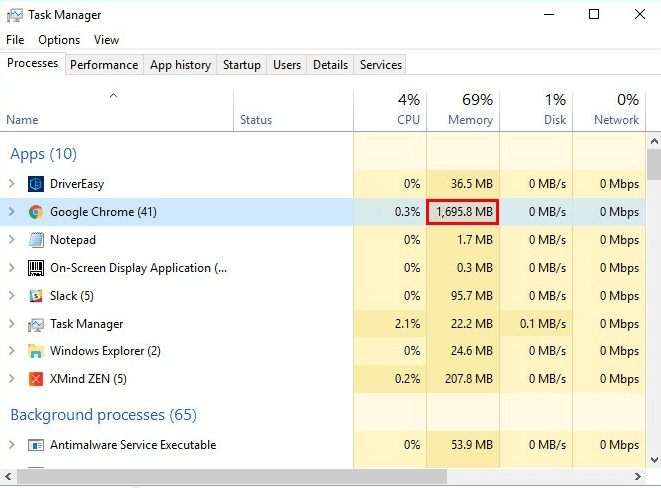
Citește și: Google Chrome vă va anunța când vizitați un site web care se încarcă lent
Soluția 2: dezactivați extensiile și blocantele Chrome
Extensiile din browserul dvs. Chrome pot consuma, de asemenea, o mulțime de resurse atunci când navigați pe internet pe Chrome. Acest lucru afectează în cele din urmă performanța browserului și îl face încet. Prin urmare, pentru a remedia problema, puteți încerca să dezactivați extensiile și aplicațiile de care nu mai aveți nevoie. Iată cum să faci asta:
Pasul 1: Deschideți pagina Setări Google Chrome.
Pasul 2: Alege Mai multe unelte.
Pasul 3: Apoi, selectați Extensii din opțiunile disponibile.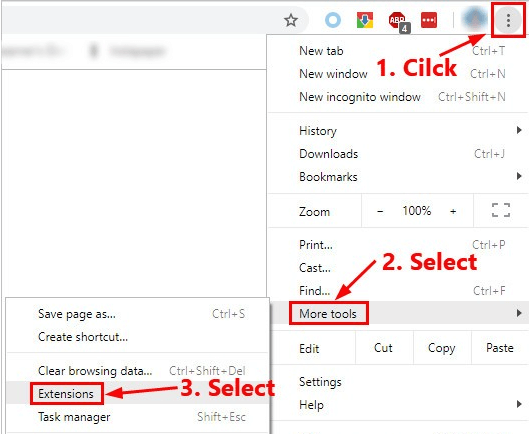
Pasul 4: Acum, trebuie să dezactivați aplicațiile și extensiile de care nu mai aveți nevoie. Pentru a face acest lucru, pur și simplu dezactivați butonul de comutare de lângă aplicația sau extensia pe care doriți să o dezactivați.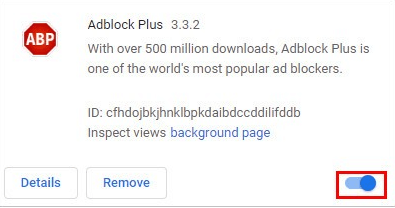
După ce ați dezactivat extensiile și aplicațiile inutile, sperăm că ar trebui să vedeți o diferență de performanță pe browserul dvs. Chrome. Dacă, în caz, această soluție nu reușește să remedieze problema, atunci trebuie să implementați remedieri mai avansate.
Soluția 3: porniți serviciul de predicție pe Chrome
Serviciul de predicție este o funcție de pe Google Chrome care permite browserului să prezică acțiunile tale din timp, astfel încât să poată crește viteza timpilor de încărcare a paginii. Verificați dacă ați activat această opțiune, dacă nu, urmați pașii de mai jos pentru a o activa:
Pasul 1: Accesați pagina Setări Google Chrome.
Pasul 2: Căutați predicție și apoi activați-o activând comutatorul de lângă serviciul Utilizați un serviciu de predicție pentru a încărca paginile mai rapid.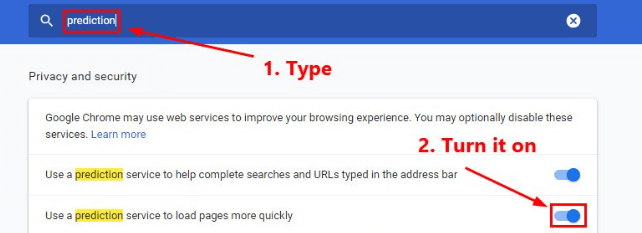
După ce ați terminat, deschideți din nou browserul Chrome și verificați dacă problema este rezolvată. Dacă această remediere nu a ajutat, atunci treceți la următoarea tactică.
Soluția 4: Dezactivați accelerarea hardware
Dacă Google Chrome funcționează încă lent, atunci încercați să dezactivați accelerarea hardware. Activarea acestei caracteristici permite browserului dvs. preferat să depindă de GPU, nu numai de CPU pentru a genera pagini web. În majoritatea scenariilor, va accelera lucrurile. Dar, uneori, accelerarea hardware poate provoca și unele probleme grave și neașteptate. În acest caz, ar fi mai bine să dezactivați accelerarea hardware pentru a testa problema. Mai jos este cum să faci asta:
Pasul 1: Navigați la meniul Google Chrome din colțul din dreapta sus și alegeți Setări.
Pasul 2: Apoi, tastați hardware în bara de căutare. Apoi, trebuie să dezactivați comutatorul prezentat lângă opțiunea Utilizați accelerarea hardware atunci când este disponibilă.
Pasul 3: După aceea, încercați să redeschideți Google Chrome.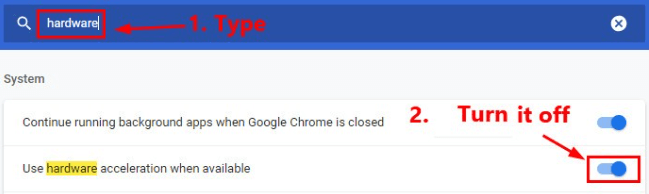
Acum, verificați dacă problema de rulare lentă a Google Chrome este rezolvată. Dacă nu, atunci puteți încerca alte soluții explicate mai jos.
Citește și: Google va introduce o nouă funcție de captură de ecran în Chrome pentru Android
Soluția 5: Resetați setările browserului
De asemenea, puteți încerca să resetați setările browserului pentru a rezolva problema. Pentru a face acest lucru, pur și simplu urmați pașii împărtășiți mai jos:
Pasul 1: Pe Chrome, faceți clic pe cele trei puncte (butonul de meniu) din colțul din dreapta sus și alegeți Setări pentru a continua.
Pasul 2: Acum, trebuie să tastați resetare în bara de căutare și apoi faceți clic pe Restabiliți setările la valorile implicite inițiale.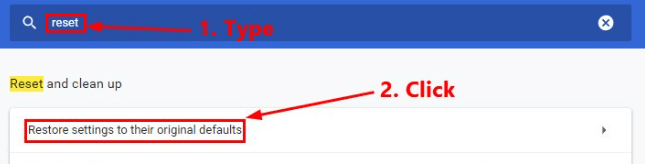
Pasul 3: La următoarea solicitare, faceți clic pe Reseteaza setarile.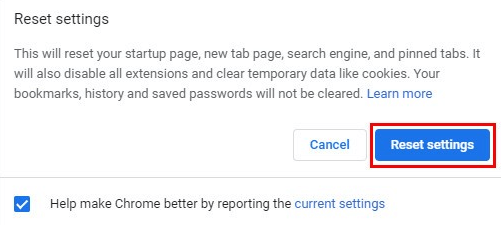
Important: după ce ați resetat setările browserului, va trebui să activați extensiile de încredere. Dacă nu aveți idee cum să o faceți, consultați Soluția 2.
Soluția 6: actualizați Chrome la cea mai recentă versiune
Dacă nu ți-ai actualizat Chrome atât de mult timp și folosești o versiune învechită, atunci aceasta poate fi un vinovat din spatele problemelor de performanță lentă. Prin urmare, luați în considerare actualizarea Google Chrome la cea mai recentă versiune. Mai jos este cum să faci asta:
Pasul 1: Deschideți Google Chrome și faceți clic pe butonul de meniu afișat în colțul din dreapta sus. După aceea, alegeți Ajutor, apoi faceți clic Despre Google Chrome.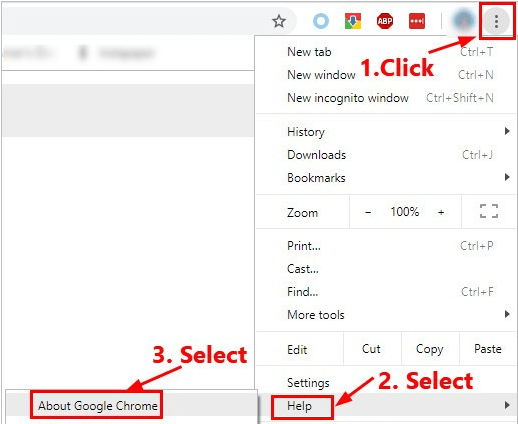
Pasul 2: Acum Chrome caută actualizările disponibile și se va actualiza automat la cea mai recentă versiune.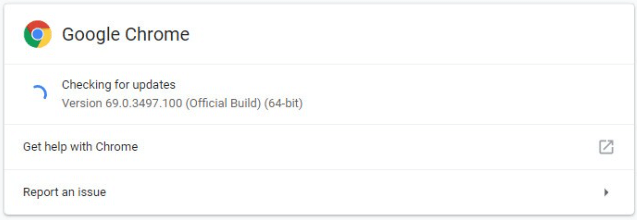
După ce totul este gata, redeschideți Google Chrome pentru a testa problema.
Sfat bonus: actualizați driverul de rețea învechit
Dacă utilizați un driver de rețea învechit, stricat sau defect, atunci este posibil să aveți probleme de performanță lentă cu browserul dvs. De asemenea, luați în considerare actualizarea driverului de rețea pentru a verifica dacă problema de rulare lentă a Google Chrome persistă.
Există în principal două moduri de a actualizați driverele învechite adică manual sau automat.
Actualizare manuală a driverului: Puteți actualiza driverele manual accesând site-ul web oficial al producătorului și căutând fișierul de driver corect care este potrivit pentru versiunea dvs. de operare Windows. Mai târziu, instalează-l pe dispozitivul tău.
Actualizare automată a driverului: Metoda manuală este puțin consumatoare de timp și complicată, mai ales pentru începători. Deci, în cazul în care nu aveți timp, răbdare sau cunoștințele tehnice necesare pentru a găsi și instala manual driverele corecte, atunci puteți face acest lucru automat cu Bit Driver Updater.
Bit Driver Updater este un program inteligent de actualizare a driverelor care detectează automat sistemul dumneavoastră și găsește cele mai fiabile și actualizate drivere pentru acesta. Cu acest instrument utilitar, nu trebuie să știți exact ce sistem de operare și versiunea rulează computerul dvs. În plus, nu există riscul de a descărca și instala driverul incorect. În plus, nu trebuie să vă faceți griji dacă faceți greșeli în timpul instalării.
Puteți utiliza fie versiunea gratuită, fie versiunea pro a utilitarului de actualizare a driverelor. Dar, cu versiunea pro, este doar o chestiune de 2 clicuri, de asemenea, primiți asistență tehnică completă și o garanție completă de rambursare a banilor de 60 de zile. Cu toate acestea, și versiunea gratuită funcționează bine, dar actualizează câte un driver la un moment dat.
Urmați pașii de mai jos pentru a vă actualiza driverele Bit Driver Updater:
Pasul 1: Faceți clic pe butonul de descărcare de mai jos pentru a obține configurarea Bit Driver Updater.
Pasul 2: Urmați expertul de configurare pentru a finaliza instalarea.
Pasul 3: După ce ați terminat, rulați Bit Driver Updater și faceți clic pe butonul Scanare din stânga. Acum, Bit Driver Updater va scana computerul și va găsi drivere problematice.
Pasul 4: După aceea, faceți clic pe butonul Actualizați acum de lângă driverul de rețea. Sau, puteți face clic pe Actualizare tot pentru a instala toate cele mai recente drivere de PC cu un singur clic.
Citește și: Noua funcție Google Chrome pentru a bloca redirecționările JavaScript pe adresa URL a paginii web
Cum să remediați Google Chrome care funcționează mai lent: explicat
Deci, asta-i tot! Încercați fiecare dintre remediile enumerate mai sus pentru a îmbunătăți performanța generală a Chrome pe computerul dvs. Dacă, în caz, niciuna dintre soluții nu funcționează, atunci ar putea exista o altă problemă cu dispozitivul dvs. Verificați computerul pentru orice malware ca soluție finală. Din păcate, dacă Google Chrome încă rulează mai lent decât se aștepta, atunci vă sugerăm să treceți la alte browsere web renumite, cum ar fi Firefox și Microsoft Edge.
Vă rugăm să ne împărtășiți feedbackul prin secțiunea de comentarii de mai jos. De asemenea, urmăriți-ne pe Social Media - Facebook, Stare de nervozitate, Instagram, și Pinterest.